1、打开ps,进入其主界面;
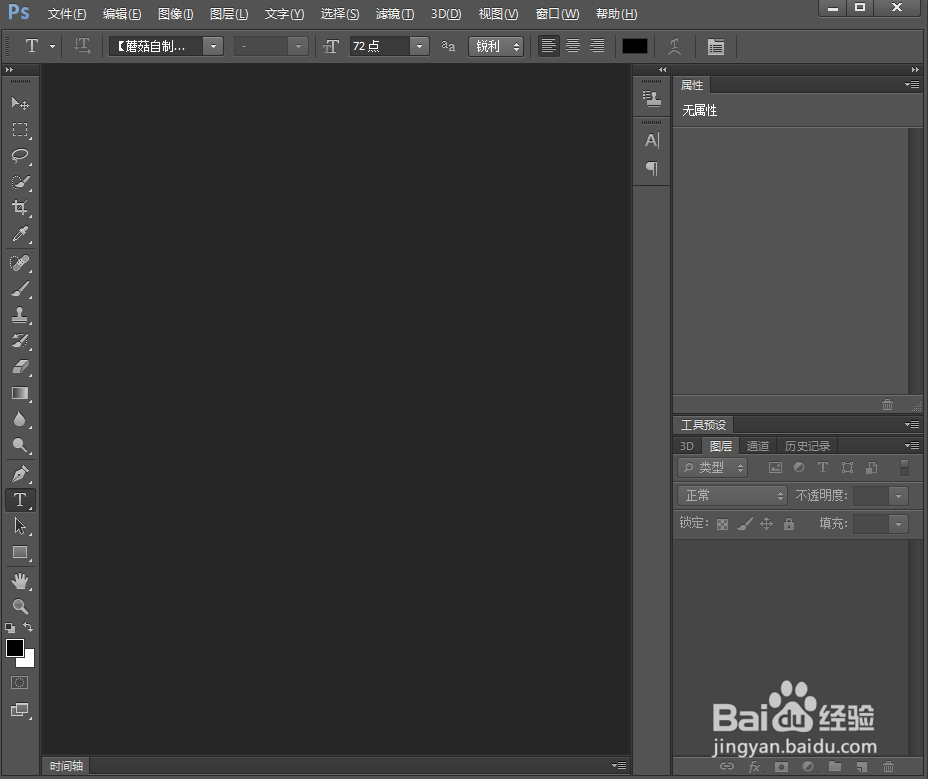
2、添加一张图片到ps中;

3、点击滤镜,选择滤镜库;
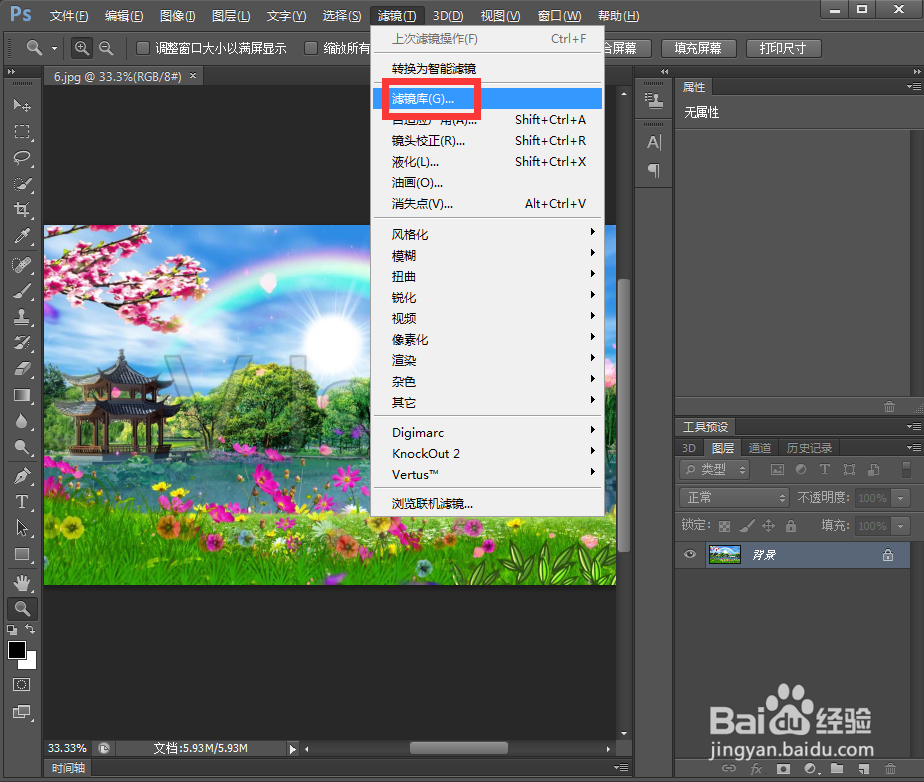
4、在艺术效果中选择彩色铅笔,设置好参数,按确定;
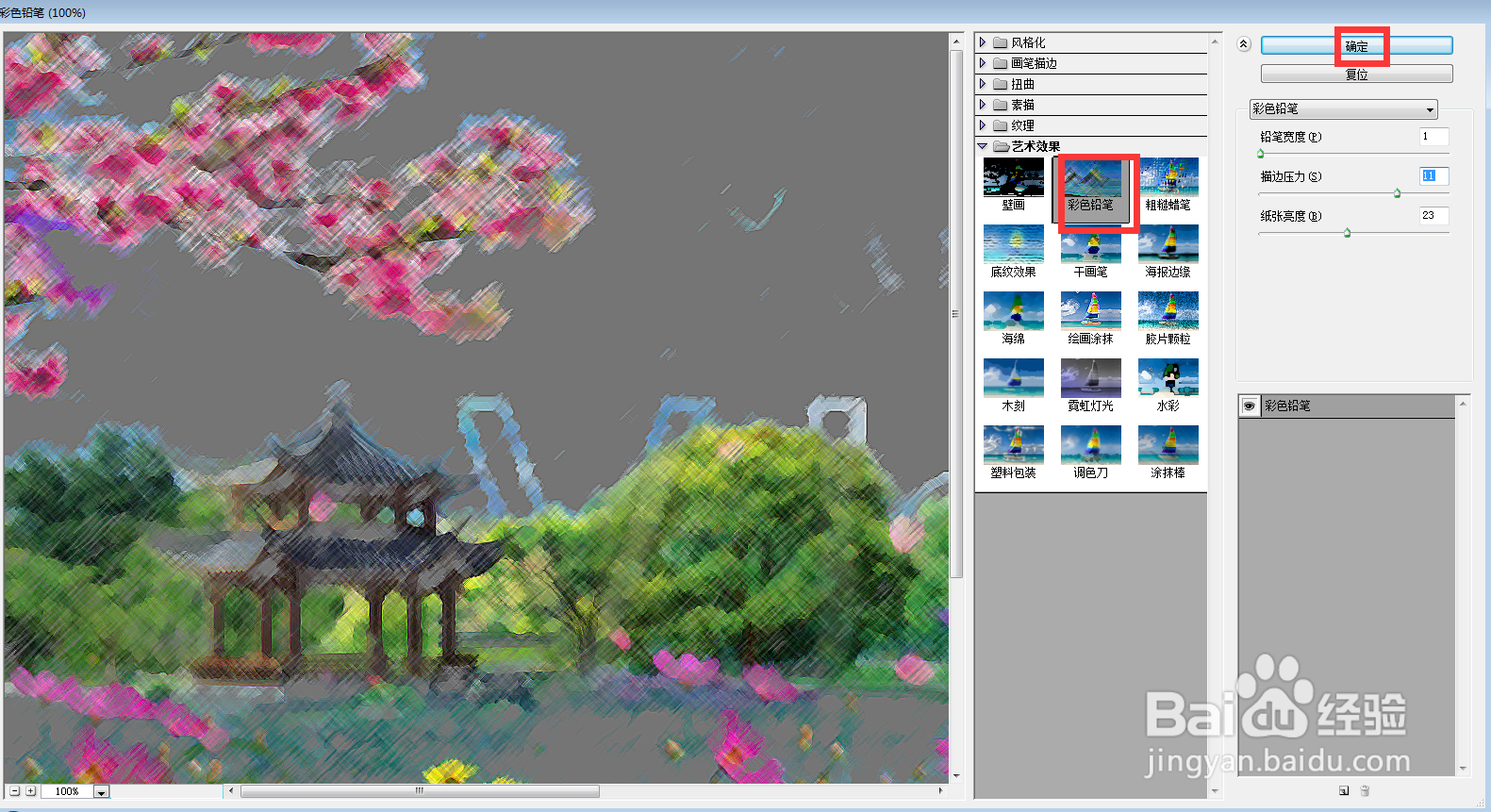
5、点击滤镜菜单,选择渲染下的分层云彩;
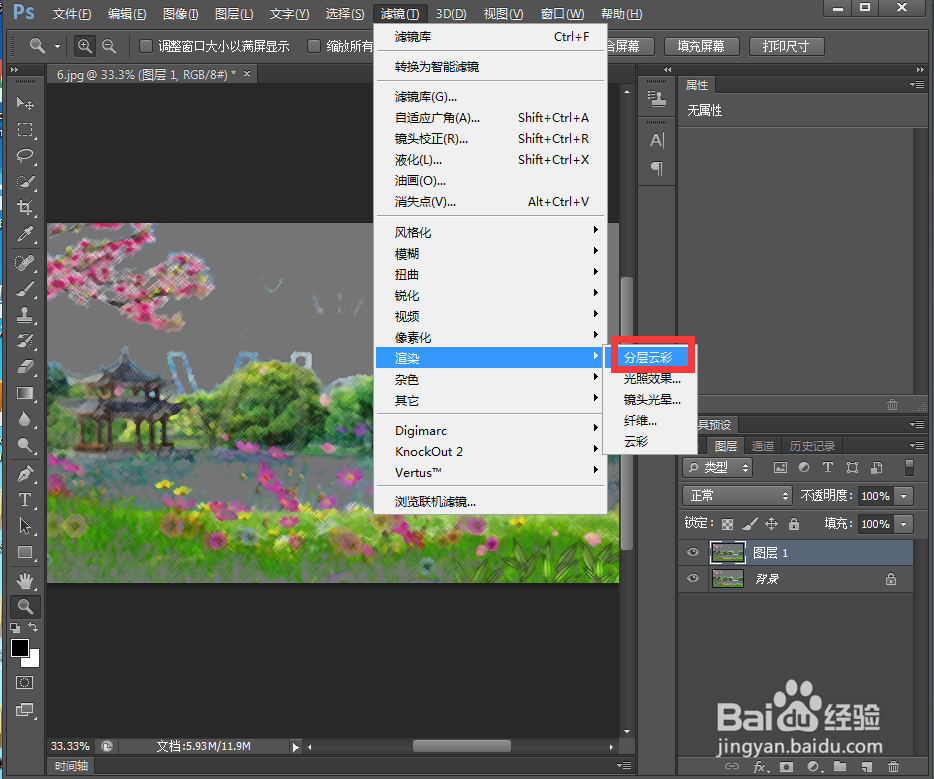
6、将图层混合模式设为柔光;
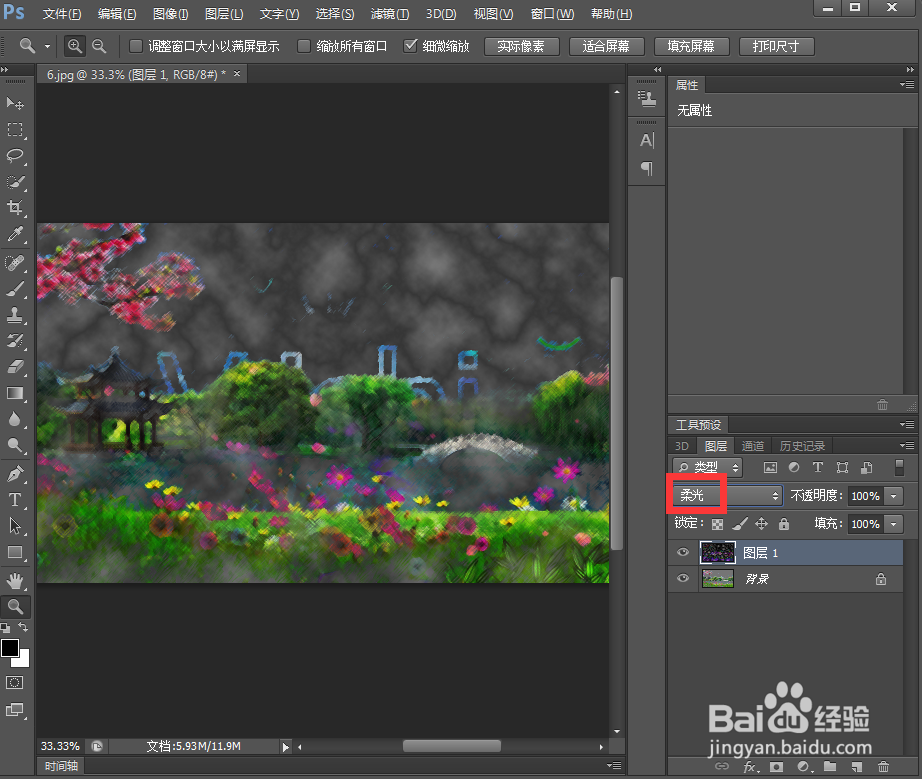
7、我们就给图片添加上了彩色铅笔和分层云彩效果。

时间:2024-11-19 00:10:24
1、打开ps,进入其主界面;
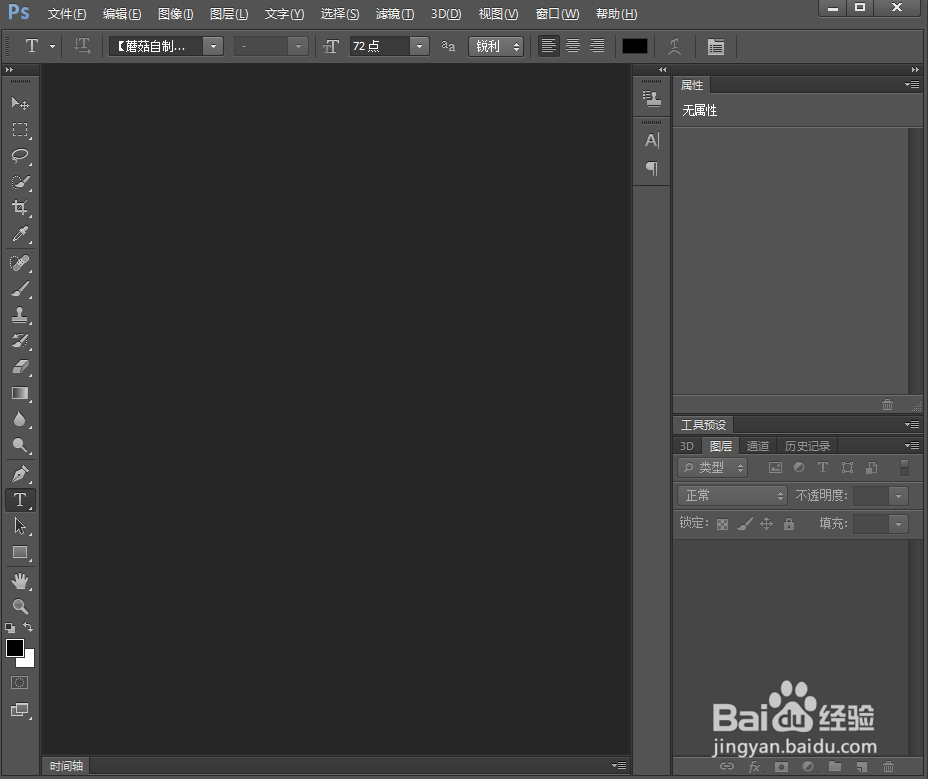
2、添加一张图片到ps中;

3、点击滤镜,选择滤镜库;
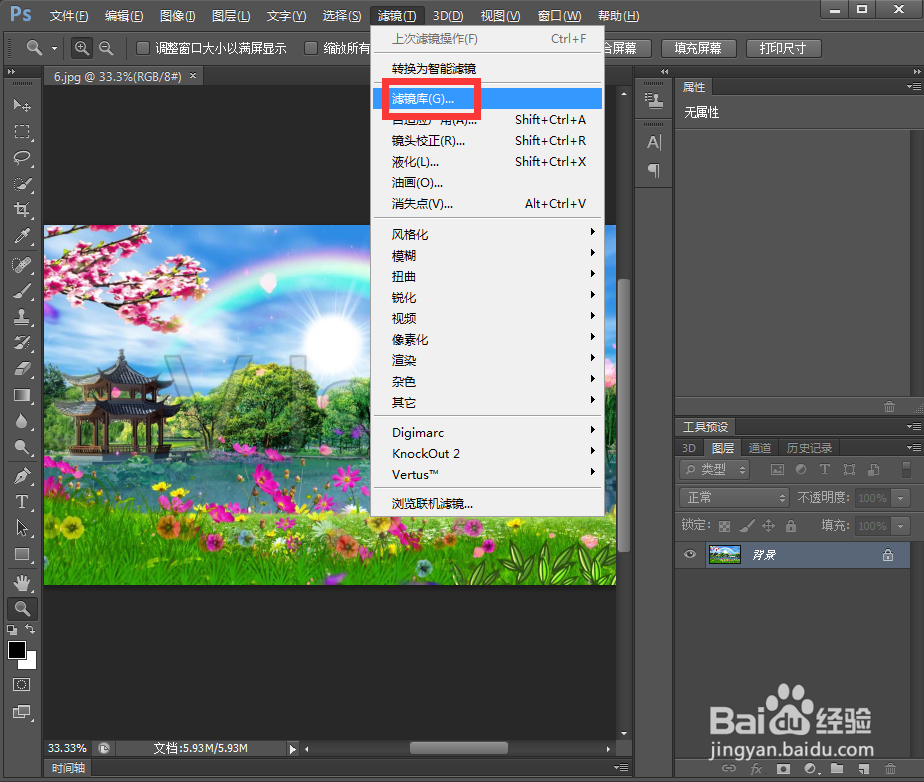
4、在艺术效果中选择彩色铅笔,设置好参数,按确定;
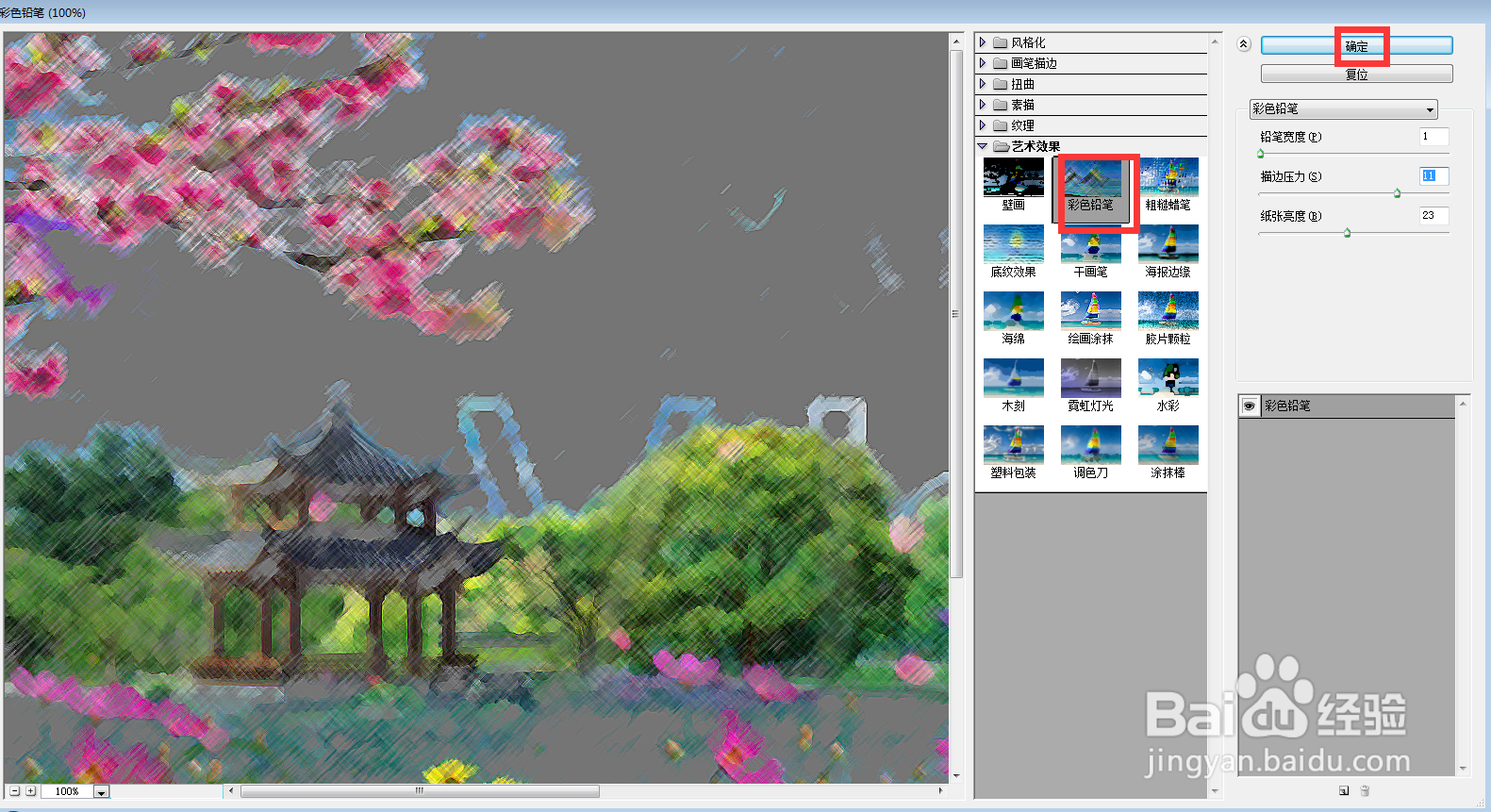
5、点击滤镜菜单,选择渲染下的分层云彩;
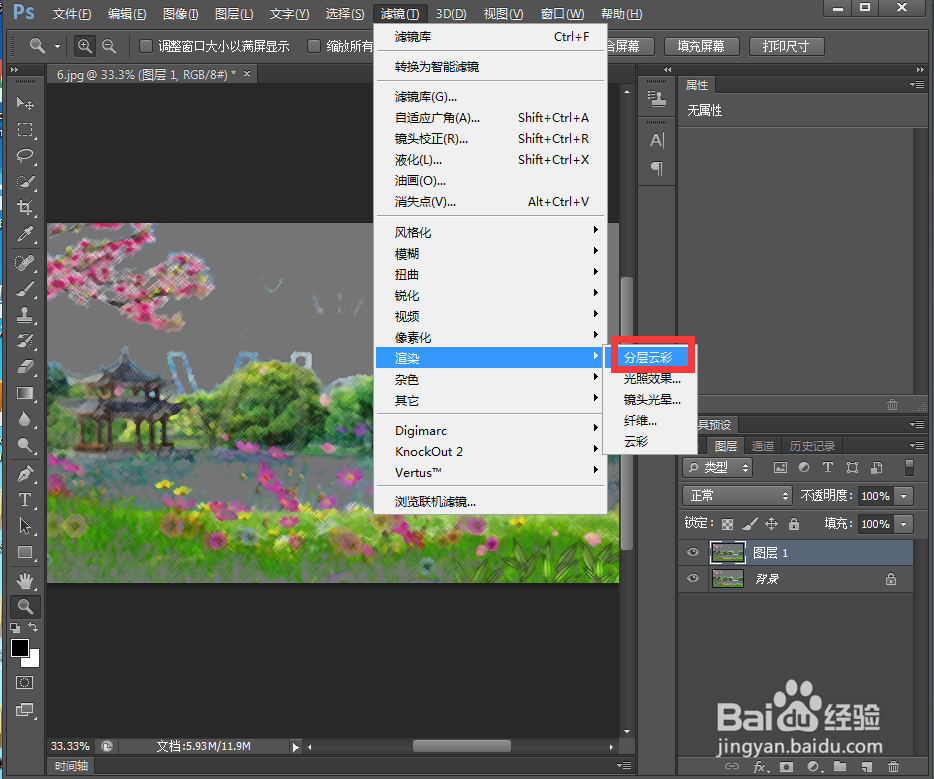
6、将图层混合模式设为柔光;
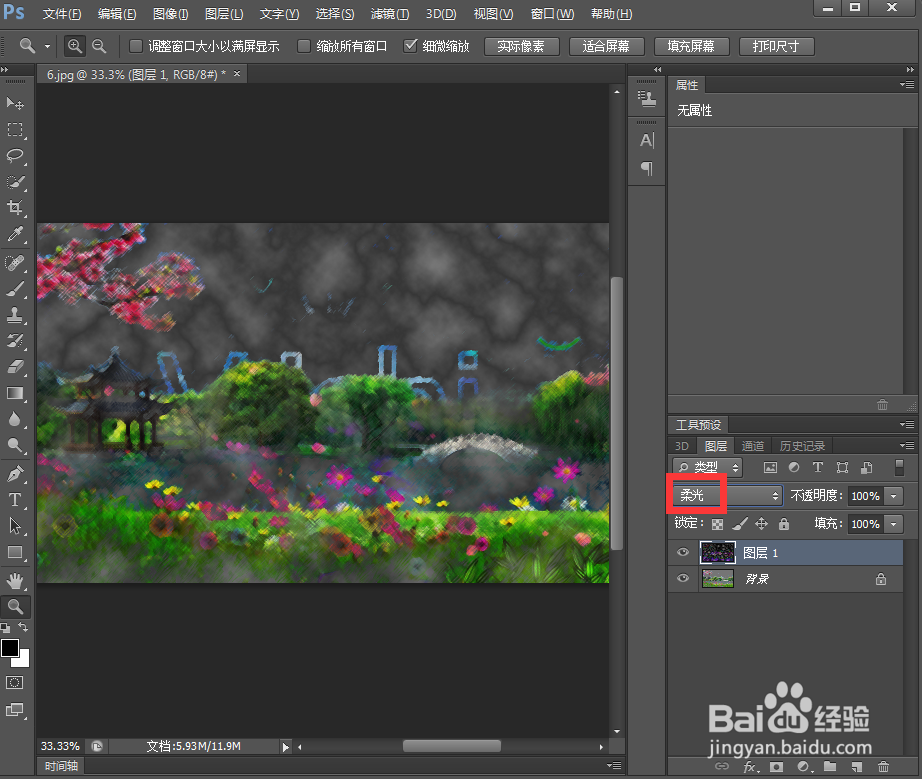
7、我们就给图片添加上了彩色铅笔和分层云彩效果。

